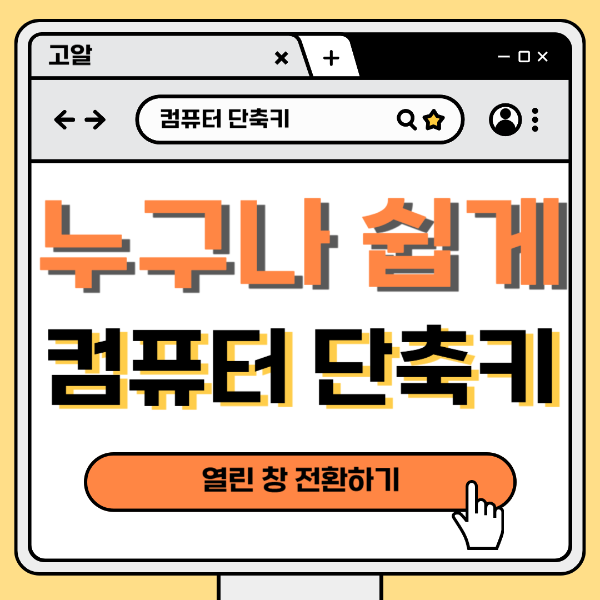안녕하세요, 여러분! 오늘은 원격 데스크톱 연결 시 유용한 기능을 소개해 드리려고 해요. 바로 'Ctrl+Alt+Break'라는 키보드 단축키에 대한 이야기랍니다. 이 기능을 사용하면 원격 데스크톱 연결에서 전체 화면 모드를 전환할 수 있어요. Ctrl+Alt+Break가 뭔가요?Ctrl+Alt+Break는 원격 데스크톱 연결에서 '전체 화면 모드 전환' 기능을 하는 특별한 키 조합이에요.마치 큰 스크린으로 확장하는 것처럼, 원격 데스크톱을 전체 화면으로 전환하거나 창 모드로 변경할 수 있답니다.어떻게 사용하나요?키보드에서 'Ctrl' 키를 찾아보세요. 보통 키보드 왼쪽 아래에 있어요.그 다음, 'Alt' 키를 찾아보세요. 'Ctrl' 키 옆에 있어요.마지막으로 'Break' 키를 찾아보세요. 보통 'P..